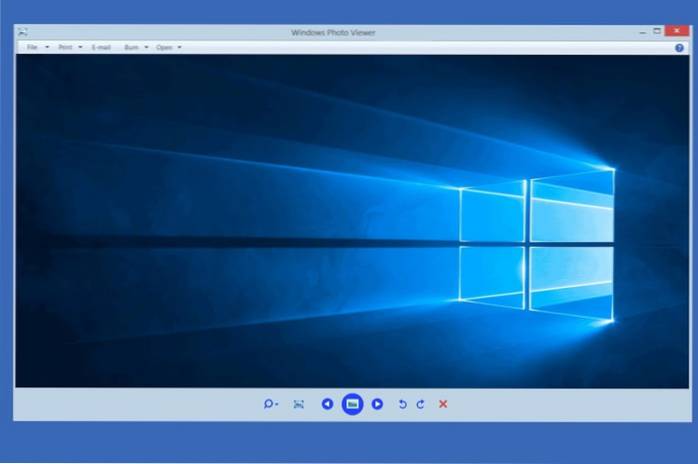Windows 10 heeft een fotoviewer boordevol functies genaamd Microsoft Photos. Maar u zult het met me eens zijn als ik zeg dat het erg traag reageert en vaak crasht. Natuurlijk, Microsoft Photos wordt geleverd met tal van functies voor het bewerken van afbeeldingen en video's, maar die functies zorgen er ook voor dat het zwaar en opgeblazen aanvoelt. Dus als u op zoek bent naar een externe afbeeldingsviewer voor Windows 10, dan bent u bij ons aan het juiste adres. Hier heb ik de 10 beste fotoviewers voor Windows 10 samengesteld, die meestal gratis zijn en pittige prestaties bieden. Laten we daarom de lijst doornemen.
Beste fotoviewers voor Windows 10 (november 2020)
U kunt de beste fotoviewers voor Windows 10 vinden in de onderstaande lijst. Bij het selecteren van de afbeeldingen hebben we speciale nadruk gelegd op prestaties en ondersteuning voor verschillende afbeeldingsindelingen. U kunt op onderstaande link klikken om eenvoudig naar de betreffende app te gaan. Inhoudsopgave + -
-
Wat is een fotoviewer (afbeelding) op Windows 10?
Een foto- of afbeeldingsviewer op Windows 10 is een programma waarmee u voorbeelden van afbeeldingen van verschillende afbeeldingsindelingen kunt bekijken. De standaardfotoviewer op Windows 10 is Microsoft Photos en kan allerlei soorten afbeeldingen verwerken, of het nu JPG of HEIF is.
-
Standaardfotoviewer instellen op Windows 10?
Om de standaardfotoviewer op Windows 10 in te stellen, drukt u op Win + I om de pagina Windows-instellingen te openen en naar "Apps" te gaan. Navigeer hier naar het gedeelte "Standaardapps" en verander de fotoviewer naar het door jou gekozen programma.
Lijst met Top Image Viewers voor Windows 10
1. IrfanView
IrfanView is zonder twijfel de beste applicatie voor het bekijken van foto's op Windows 10. Je zult deze app absoluut geweldig vinden als je afkomstig bent van de standaard Microsoft Photos-app. In tegenstelling tot de standaard app, IrfanView is extreem pittig en laadt afbeeldingen in een mum van tijd. Het verschil in prestaties is gewoon dag en nacht, aangezien IrfanView een vrij lichtgewicht app is. Het heeft een voetafdruk van slechts 3 MB, dus er is geen bloatware ingebed in de app.
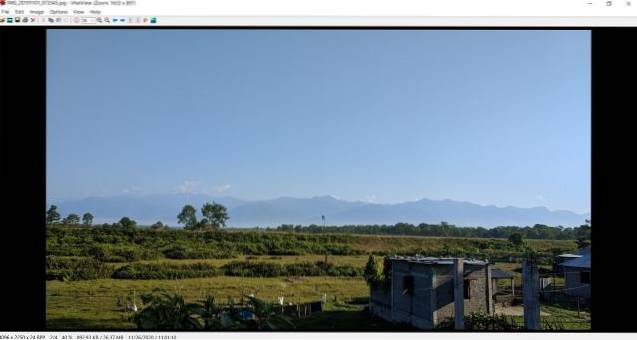
Naast de prestaties ondersteunt het talloze media-indelingen, heeft het een degelijke ingebouwde afbeeldingseditor, kan mediabestanden converteren, afbeeldingen batchgewijs bewerken en nog veel meer. U kunt ook op afbeeldingen zoomen en naar verschillende afbeeldingen schakelen met de schuifbalk.
Kortom, de functionaliteiten zijn erg vergelijkbaar met de eerdere Windows Photo Viewer en je krijgt al die voordelen met IrfanView. Dus als je op zoek bent naar de beste fotoviewer voor Windows 10, installeer dan gewoon IrfanView en neem afscheid van de laggy puinhoop die de Microsoft Photos-app is.
Voordelen
- Razendsnel
- Batch afbeeldingseditor
- Scroll om te navigeren
- Lichtgewicht
- Plugin-ondersteuning
Nadelen
- UI is gedateerd
Bestandsformaten: BMP, GIF, JPEG, JP2 en JPM (JPEG2000), PNG, TIFF, RAW, GIF, ECW, EMF, FSH, ICO, PCX, PBM, PDF, PGM, PPM, TGA, WebP, FLIF en nog veel meer.
Installeer IrfanView (gratis)
2. Pictureflect Photo Viewer
Hoewel IrfanView geweldig is voor een snelle voorbeeldweergave van afbeeldingen, is de verouderde gebruikersinterface niet voor iedereen geschikt. Dus als u een moderne fotoviewer voor Windows 10 wilt, dan wel gebouwd op het UWP-framework dan is Pictureflect Photo Viewer uw beste keuze. Het is vrij snel en minimalistisch, ondersteunt een heleboel afbeeldingsindelingen zoals JPG, PNG, WEBP, RAW, DNG en meer.

Het beste is dat het zelfs GIF's ondersteunt, waardoor het een allround beeldviewer voor Windows 10 is. En als je een touchscreen Windows 10-computer dan kun je gewoon op de onderste randen tikken voor bediening en navigatie. Dat is geweldig, toch? Over de functies gesproken, u kunt uw achtergrondkleur kiezen, intervallen voor diavoorstellingen instellen, zoominstellingen aanpassen, EXIF-informatie weergeven en nog veel meer.
En als u ook bewerkingsfuncties wilt, kunt u de app en afbeeldingen bewerken op dezelfde app. Al met al zou ik zeggen dat Pictureflect Photo Viewer een geweldige optie is voor het bekijken van afbeeldingen op Windows 10 en je moet er serieus naar kijken.
Voordelen
- Minimalistische gebruikersinterface
- Gebouwd op UWP
- Ondersteunt touchscreen Windows 10-apparaten
- Toont EXIF
Nadelen
- Soms is het traag
Bestandsformaten: JPEG, PNG, GIF, HEIC, WebP, BMP, TIFF, AVIF, JPEG-XR, RAW, DNG, GIF, WebP en meer
Installeer Pictureflect Photo Viewer (gratis, biedt in-app aankopen)
3. ImageGlass
Als u op zoek bent naar iets als Irfanview, maar met een moderne gebruikersinterface, dan is ImageGlass een geweldige fotoviewer voor Windows 10. Het is een eenvoudige, modern ogende fotoviewer zonder toeters en bellen, maar de de prestaties zijn enorm superieur naar de systeemeigen Microsoft Photos-app.
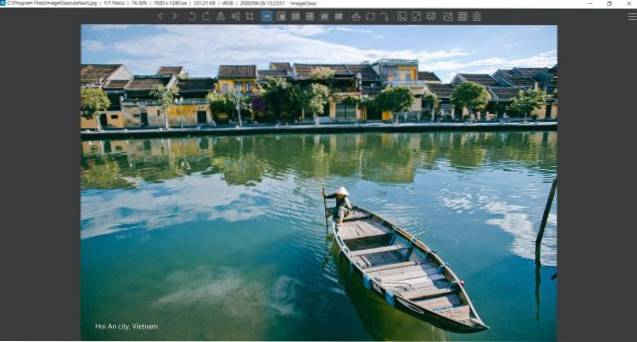
De laadtijd van de afbeelding is bijna te verwaarlozen en u krijgt direct een voorbeeld van de afbeeldingen op het moment dat u deze opent. Wat ik leuk vind aan ImageGlass is het snelmenu bovenaan de afbeelding. In tegenstelling tot geneste menu's heeft het snelle toegang tot alle belangrijke functies zoals roteren, zoomen, afdrukken, enz. Op de bovenste balk. Je wilt een afbeelding roteren, klik gewoon op de rotatieknop en daar heb je het.
Over het algemeen is ImageGlass een geweldige afbeeldingsviewer voor Windows 10 en ik weet zeker dat u de prestatiesprong van de native Photos-app zult waarderen. Als de gebruikersinterface van IrfanView niet voor u werkt, moet u zeker voor ImageGlass gaan. Ik zal je nog wat goed nieuws geven. De ontwikkelaars zijn het maken van ImageGlass in het UWP-framework dus laten we afwachten hoe goed het presteert.
Voordelen
- Snel en rijk aan functies
- Snelle en toegankelijke menu's
- Moderne gebruikersinterface
- Actieve ontwikkeling
Nadelen
- Niet DPI bewust
Bestandsformaten: ai, b64, bmp, bpg, cur, knippen, dib, emf, eps, exif, exr, gif, hdr, heic, ico, jfif, jp2, jpe, jpeg, jpg, pbm, pcx, pgm, png, ppm, psd, svg en meer.
ImageGlass installeren (gratis)
4. Windows 7 Fotoviewer
Voor velen was de eenvoudige fotoviewer op Windows 7 de beste app om afbeeldingen te bekijken. Het was snel, efficiënt en werkte zonder gedoe. Als je dezelfde app ook op Windows 10 wilt, is er goed nieuws. U kunt de oude Windows 7 Photo Viewer gemakkelijk terughalen op Windows 10 en zonder veel tijdelijke oplossingen. In dit gedeelte zal ik enkele eenvoudige stappen delen om de Microsoft Photos-app op Windows 10 te vervangen door de oudere Windows Photo Viewer. Dus laten we zonder verder oponthoud beginnen.
1. Allereerst, download het registerbestand om de oude Windows Photo Viewer vanaf hier te activeren.
2. Open nu het registerbestand. Het zal uw toestemming vragen, het toestaan. Daarna zal het uw definitieve toestemming vragen voordat het bestand wordt samengevoegd met uw register. Klik op de knop "Ja".
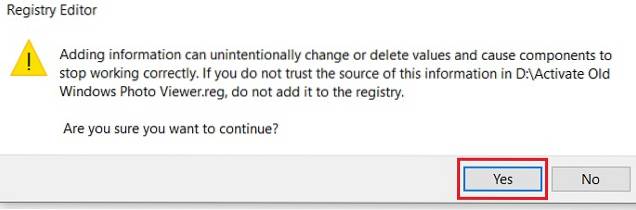
3. Open nu Windows-instellingen door op te drukken Win + ik sleutels tegelijk. Klik hier op ‘Apps’.
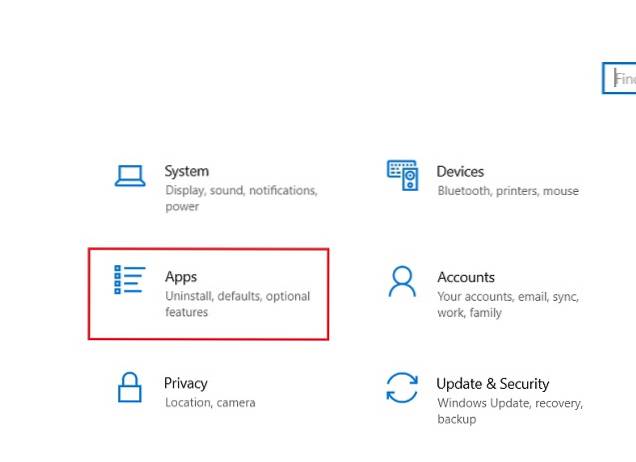
4. Volgende, schakel over naar het tabblad "Default Apps" in het linkerdeelvenster en verander de standaard fotoviewer in "Windows Photo Viewer".
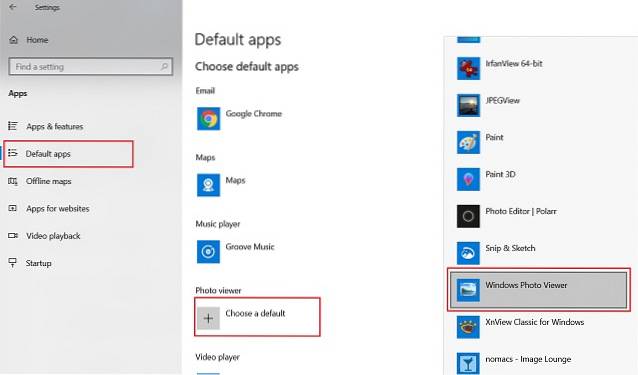
5. Ga nu door en open afbeeldingen. Je zal vinden de oude Windows Photo Viewer is terug en de afbeeldingen worden in een mum van tijd geladen. Genieten!
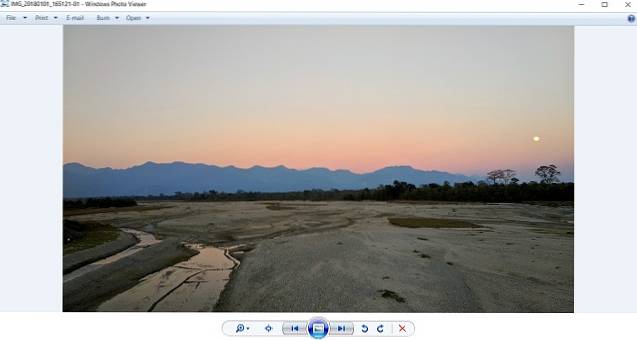
5. FastStone-afbeeldingsviewer
Als u iemand bent die de afbeeldingen altijd op volledig scherm wil bekijken, dan is FastStone Stone Viewer de beste app om te krijgen. Het is behoorlijk snel, opent een reeks afbeeldingsindelingen en geeft je een compleet beeld van de afbeelding in zijn geheel. Als u een foto-editor bent, kan het voorbeeld op volledig scherm u veel helpen om een duidelijk beeld te krijgen van het beeld.
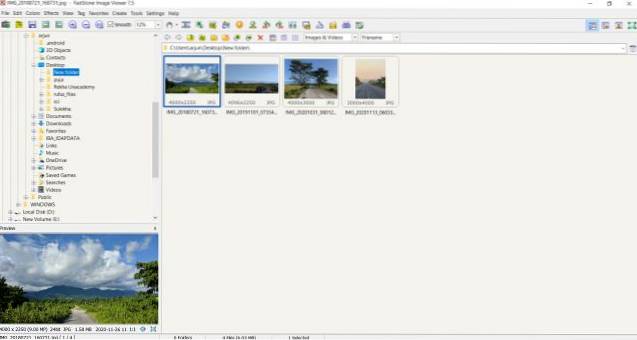
Deze app is in principe ontworpen voor gebruikers die de hele dag aan afbeeldingen werken. Trouwens, er zijn ook een paar bewerkingsopties, waaronder kleurbeheer, histogram bekijken, effecten wijzigen, enz. Al met al is FastStone Image Viewer een krachtige fotoviewer voor Windows 10 met geweldige prestaties. En als je een fotograaf of een beeldbewerker bent, wordt deze app sterk aanbevolen.
Voordelen
- Tree-view voor fotobeheer
- Volledig scherm
- Kleurbeheer en bewerkingsfuncties
- Ondersteunt een groot aantal afbeeldingsindelingen
Nadelen
- Archaïsche gebruikersinterface
Bestandsformaten: BMP, JPEG, JPEG 2000, geanimeerde GIF, PNG, PCX, PSD, EPS, TIFF, WMF, ICO, CUR en TGA) en populaire digitale camera RAW-formaten (CR2, CR3, CRW, NEF, NRW, PEF, RAF, RWL , MRW, ORF, SRW, X3F, ARW, SR2, SRF, RW2 en DNG).
Installeer FastStone Image Viewer (gratis)
6. XnView
XnView is een vrij populaire afbeeldingsviewer op Windows 10. Wat XnView onderscheidt van andere apps, is dat het kan meerdere afbeeldingen verwerken in een enkel venster met tabbladen. Het hebben van een one-stop-venster voor alle actieve afbeeldingen maakt het gemakkelijker voor gebruikers om alle foto's tegelijkertijd te bekijken en ernaar te navigeren.
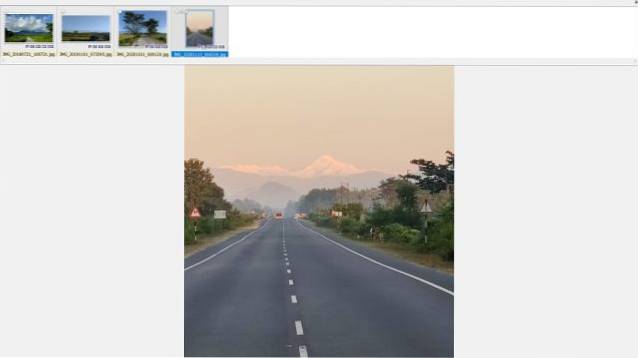
Als u bijvoorbeeld meerdere afbeeldingen naast elkaar wilt vergelijken, kan het de afbeeldingen in één venster ordenen met de mogelijkheid om een gedetailleerde voorvertoning van afbeeldingen te bekijken. U kunt zoomen, de oriëntatie wijzigen en een diavoorstelling starten, allemaal binnen één venster. Ik vond deze functie erg interessant en nuttig.
Het is zeker een van de beste afbeeldingsviewers op Windows 10 en je zult verrast zijn om de prestaties te zien, zelfs niet omgaan met meerdere afbeeldingen. Dus om XnView voor u op te splitsen, als u iemand bent die meerdere afbeeldingen tegelijk verwerkt, is XnView een geweldige optie. Ga ervoor.
Voordelen
- UI met tabbladen
- Verwerk meerdere afbeeldingen tegelijk
- Verander de oriëntatie, start een diavoorstelling met één klik
- Vrij snel
Nadelen
- Geen eenvoudige bewerking
Bestandsformaten: JPEG, TIFF, PNG, GIF, WEBP, PSD, JPEG2000, OpenEXR, camera RAW, HEIC, PDF, DNG, CR2 en meer.
Installeer XnView (gratis)
7. HoneyView
HoneyView is een eenvoudige en lichtgewicht fotoviewer voor Windows 10. Het heeft geen zin in een lange lijst met functies zoals andere apps in deze lijst, maar biedt een minimale interface met stabiele prestaties. Het laden van afbeeldingen gaat redelijk snel en u zult geen vertragingsproblemen tegenkomen. Verder heeft de app alle basisfuncties zoals bijsnijden, roteren, diavoorstelling, enz.
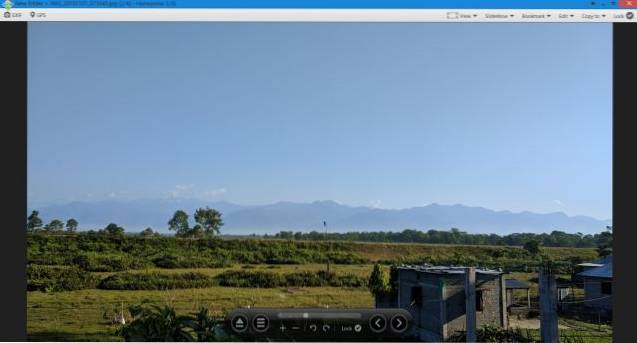
Daarnaast zijn er twee dingen die ik het leukst vond en dat zijn bladwijzers en afbeeldingsklembord. U kunt een afbeelding bookmarken en deze snel terugvinden wanneer u door foto's op uw pc bladert. U kunt ook meerdere afbeeldingen naar het klembord kopiëren en ze in vooraf gedefinieerde mappen plakken.
Dus als je op zoek bent naar een eenvoudige Windows 10-fotoviewer, dan is HoneyView een geweldige app. Het is een soort van eenvoudig maar functioneel en zeer stabiel. Als u geen registerhacks wilt, komt dit ook het dichtst in de buurt van de oudere Windows Photo Viewer.
Voordelen
- Minimale gebruikersinterface
- Menu met één klik in de onderste balk
- Zeer vergelijkbaar met de oude Windows Photo Viewer
- Makkelijk te gebruiken
Nadelen
- Geen toeters en bellen
Bestandsformaten: BMP, JPG, GIF, PNG, PSD, DDS, JXR, WebP, J2K, JP2, TGA, TIFF, PCX, PNM, PPM, ZIP, RAR, 7Z, LZH, TAR, ALZ en EGG.
HoneyView installeren (gratis)
8. Nomacs
Nomacs is een open-source fotoviewer-app en het is redelijk goed, zowel qua prestaties als gebruikersinterface. Over het eerste gesproken, het laden van foto's is erg snel en efficiënt. Het voorbeeld van de afbeelding is bijna onmiddellijk en er is geen hapering of vertraging bij het openen van meerdere afbeeldingen. Als je naar de interface komt, heeft het een standaard uiterlijk van een afbeeldingsviewer met een vleugje afbeeldingseditor ingebakken.
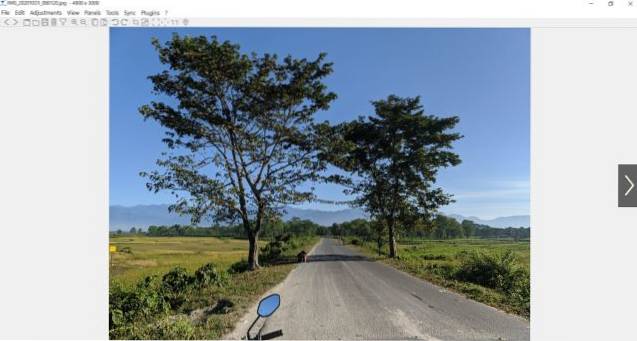
Er zijn basisfuncties zoals zoomen, bijsnijden, afdrukken, enz. Maar eronder heeft het ook een ingebouwde afbeeldingseditor die behoorlijk rijk is aan functies. U kunt afbeeldingen verscherpen, batchverwerking uitvoeren, de dekking beheren en nog veel meer. Kortom, als u op zoek bent naar een fotoviewer op Windows 10 die u ook enkele bewerkingsfuncties biedt, dan is Nomacs de beste keuze voor u.
Voordelen
- Open-source en gratis
- Schone gebruikersinterface
- Basisbewerkingen beschikbaar
- Zeer licht van gewicht
Nadelen
- Navigeren is een gedoe
Bestandsformaten: TIF, JPEG, JPEG 2000, WebP, RAW (dng), TIFF, PNG en meer.
Nomacs installeren (gratis)
9. JPEGView
JPEGView is de lichtste van alle apps die in deze lijst worden genoemd, met een voetafdruk van slechts 2 MB. In het begin is het een heel eenvoudige fotoviewer-app met ondersteuning voor JPEG, PNG, BMP, GIF, en een paar andere mediaformaten. JPEGView opent de afbeeldingen standaard in de modus Volledig scherm, maar u kunt deze ook wijzigen in de venstermodus. Het biedt een aantal functies zoals kleurcorrectie, snelle navigatie, fotoverbeteringen, enz. Binnen de app.
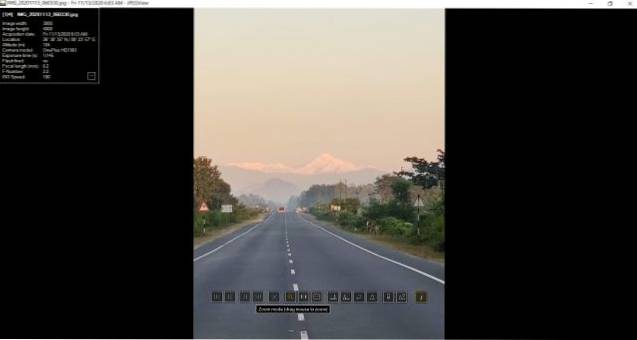
U krijgt ook basisfuncties, waaronder rotatie, diavoorstelling, snelle toegang tot EXIF-gegevens, enz. Over het algemeen vind ik JPEGView leuk vanwege zijn kleine voetafdruk en goede prestaties zonder de CPU te verstikken. Dus als u een low-end Windows 10-pc gebruikt en op zoek bent naar een afbeeldingsviewer, dan kan JPEGView een geweldige app zijn. Je moet het zeker eens gaan bekijken.
Voordelen
- Snel om afbeeldingen te openen
- Kleine voetafdruk
- Geeft EXIF-informatie weer
- Actieknoppen met één klik
Nadelen
- Standaard weergave op volledig scherm
Bestandsformaten: JPEG, BMP, PNG, WEBP, TGA, GIF, TIFF en meer.
JPEGView installeren (gratis)
10. 123 Fotoviewer
123 Photo Viewer is onze laatste fotoviewer voor Windows 10 in deze lijst. Het heeft een generieke naam, maar het is goed ontworpen en zeer capabel in termen van functieset. In tegenstelling tot Win32-apps (IrfanView, FastStone, etc.) die zijn gebouwd op oudere Windows API, 123 PhotoViewer is een moderne UWP-applicatie vergelijkbaar met Pictureflect. De interface is gebaseerd op de vloeiende ontwerptaal, dus het past redelijk goed bij de algehele Windows 10-esthetiek.
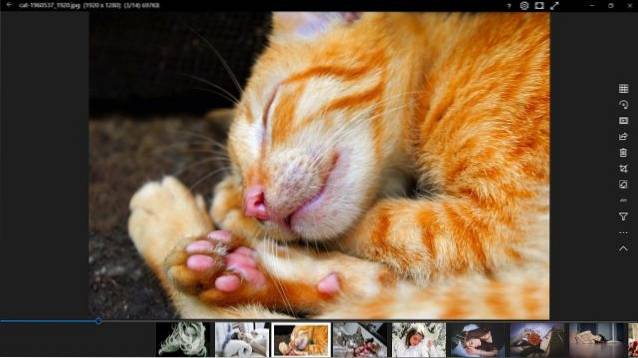
Afgezien daarvan zijn er een paar handige snelkoppelingen om naadloos door de foto's te navigeren. U kunt snel naar de volledige schermweergave gaan door op de "F" -toets te drukken, foto's verwijderen zonder bevestiging en meer. Het beste van 123 Photo Viewer is dat echter het is compatibel met Windows 10-laptops met aanraakscherm. U hoeft niet op knoppen te klikken om heen en weer te schakelen tussen afbeeldingen.
Tik in plaats daarvan gewoon op een van beide zijden en bekijk comfortabel een voorbeeld van de foto's. Om nog maar te zwijgen, er is ook ondersteuning voor Apple's Live Photos (LIVP-formaat) dus dat is geweldig. Het enige nadeel is dat het iets langzamer is in vergelijking met andere beeldviewers. Al met al is 123 Photo Viewer een fotoviewer boordevol functies voor Windows 10 en u kunt het proberen.
Voordelen
- UWP-gebaseerde app
- Touchscreen compatibel
- Afbeeldingenbibliotheek
- LIVP-ondersteuning
Nadelen
- Iets langzamer om te reageren
Bestandsformaten: JPG, GIF, PNG, WEBP, PSD, SVG en meer.
Installeer 123 Photo Viewer (gratis, biedt in-app aankopen)
Veel Gestelde Vragen
V. Is er een betere fotoviewer voor Windows 10?
Ja, er zijn tal van fotoviewers van derden voor Windows 10 die beter zijn dan de oorspronkelijke Microsoft Photos. U kunt de beste alternatieven voor Microsoft Photos vinden in ons gekoppelde artikel.
V. Wat is de standaardfotoviewer voor Windows 10?
Microsoft Photos is de standaardfotoviewer op Windows 10.
V. Wat is de beste gratis fotoviewer?
IrfanView en ImageGlass zijn twee geweldige fotoviewers op Windows 10 die gratis zijn, uitstekende prestaties leveren en tal van functies bieden. Als u op zoek bent naar iets moderns, dan zou ik Pictureflect aanbevelen, dat is gebaseerd op UWP en gratis is voor het bekijken van afbeeldingen.
V. Hoe bekijk ik foto's in Windows 10?
U kunt foto's op Windows 10 bekijken door op de afbeelding te dubbelklikken. U kunt ook de afbeelding selecteren en op enter drukken om de foto te openen. Als u geen fotoviewer op uw Windows 10-pc heeft, kunt u een van de programma's uit de bovenstaande lijst downloaden en vanaf daar afbeeldingen bekijken.
V Waarom kan ik mijn foto's niet bekijken in Windows 10?
Als u uw foto's niet op Windows 10 kunt bekijken, heeft dit waarschijnlijk twee redenen. De vooraf geïnstalleerde app Foto's is om de een of andere reden verwijderd of het afbeeldingsformaat wordt niet ondersteund.
In het eerste geval kunt u het terugkrijgen door de app te installeren vanuit Microsoft Store (gratis). Als de native app het specifieke afbeeldingsformaat niet ondersteunt, kunt u andere fotoviewers uit onze bovenstaande lijst uitproberen.
V. Wat is er gebeurd met Windows Photo Viewer in Windows 10?
Windows Photo Viewer die beschikbaar was op Windows 7 is verouderd vanwege niet-ondersteunde afbeeldingsindelingen en onjuiste kleurweergave. Op Windows 10 is het vervangen door Microsoft Photos. U kunt Windows Photo Viewer echter weer op Windows 10 krijgen door onze gekoppelde zelfstudie te volgen.
V. Welk programma opent JPG-bestanden op Windows 10?
Bijna alle fotoviewers kunnen JPG-bestanden openen, aangezien dit het meest voorkomende bestandstype is voor het verwerken en bekijken van afbeeldingen. U kunt beginnen met IrfanView.
Kies de beste fotoviewer voor Windows 10
Dit zijn dus onze keuzes voor de beste fotoviewer voor Windows 10. Hoewel Microsoft Photos prima werkt, is het naar mijn ervaring vrij traag geweest om afbeeldingen te openen. Dus als u op zoek bent naar externe afbeeldingsviewers voor Windows 10, zou u in deze lijst zeker een geschikt programma vinden. Als u op zoek bent naar de beste Windows 10-apps, lees dan ons gelinkte artikel. Hoe dan ook, dat is allemaal van ons. Als je vragen hebt, reageer dan hieronder en laat het ons weten.
 Gadgetshowto
Gadgetshowto